Jak wyłączyć brokera wykonawczego, aby naprawić wysokie użycie procesora w systemie Windows 10
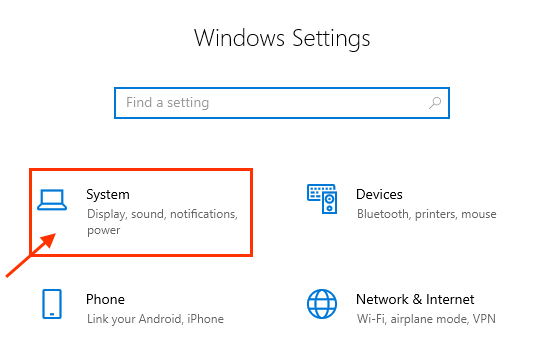
- 2278
- 650
- Pan Jeremiasz Więcek
Kiedykolwiek się zdarzyło, że większość twoich programów nie odpowiada, a jeśli sprawdzasz menedżera zadań systemu Windows, pokazuje, że broker wykonawczy je wszystkie zużycie procesora i dysku. Wielu użytkowników systemu Windows 10 poinformowało, że broker runtime używa 100% wykorzystania procesora i ma problem z uruchomieniem innych programów.
Przed pokazaniem rozwiązań tego problemu pozwól, że wyjaśnię, dlaczego tak się dzieje i co to jest usługa brokera wykonawczego w systemie Windows.
Co to jest broker runtime?
Broker runtime to oficjalny proces Microsoft w celu ustalenia uprawnień używanych przez inne aplikacje i umożliwia im dostęp do różnych uprawnień, takich jak uprawnienia MIC, uprawnienia aparatu tylko wtedy, gdy udzielamy tych uprawnień do programu. Broker wykonawczy został wprowadzony w systemie Windows 8 i jest kontynuowany w systemie Windows 10.
W normalnych czasach broker runtime nie używa dużo pamięci, zazwyczaj używa średnio 20-30 MB. Ale kiedy uruchamiasz aplikację Universal (aplikacja, która korzysta z innej uprawnienia) Broker środowiska wykonawczego zaczyna używać większej pamięci. Jeśli używasz bardziej uniwersalnych aplikacji, dane te odpowiednio wzrosną. Tak więc użycie pamięci Broker w czasie wykonywania zależy głównie od tego, ile aplikacji uniwersalnych działa Twój komputer.
Przetestowaliśmy te metody rozwiązania problemu użytkowania Broker Broker Broker.
Metoda 1 - Wyłącz elementy prywatności
Wyłączenie tej opcji powoduje natychmiastowe spadek z wykorzystania procesora Broker Broker. Dzieje się tak, ponieważ ta opcja śledzi wszelką aktywność podczas korzystania z komputera, aby ostatecznie używać wysokiego procesora.
Krok 1 - Otwórz ustawienia, naciskając Okna I I w tym samym czasie.
Krok 2 - Kliknij System .
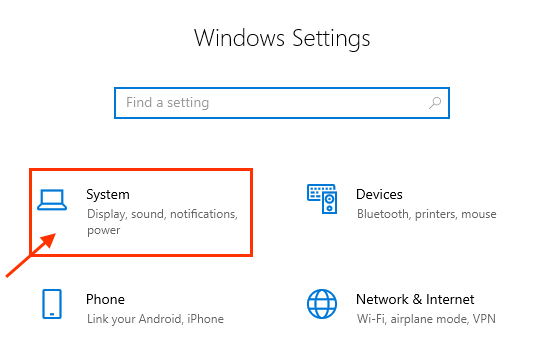
Krok 3 - Wybierz Powiadomienia i działania. Przewiń w dół i odznacz Uzyskaj wskazówki, sztuczki i sugestie podczas korzystania z systemu Windows opcja.
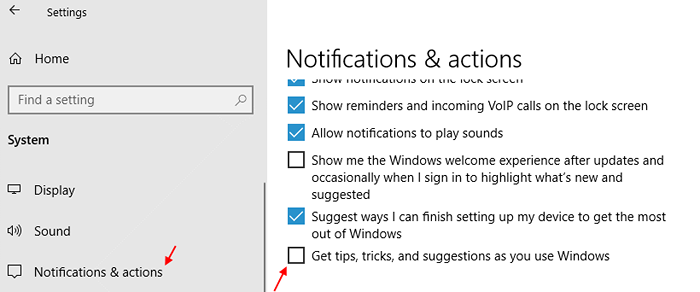
Krok 4 - Teraz idź do Prywatność -> ogólne w panelu ustawień.
Wyłącz wszystko, co widzisz po prawej stronie.

Krok 5 -Podobno kliknij przemówienie i wyłącz wszystkie elementy po prawej stronie.
Jeden po drugim klikaj każdy element w lewym menu, a następnie wyłącz wszystko po prawej stronie.
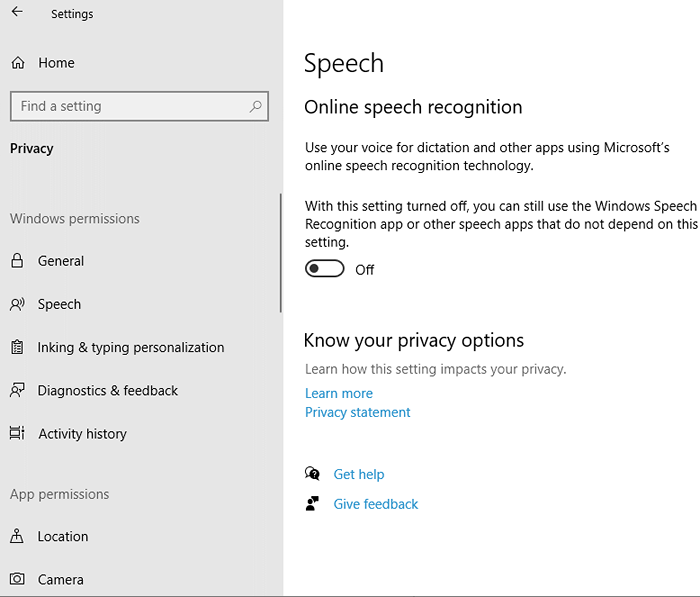
Metoda 2 - Korzystanie z edytora rejestru wyłącz brokera wykonawczego
1 - Naciśnij Windows i r razem otworzyć uruchomić.
2 -Typ Regedit w nim i kliknij OK.
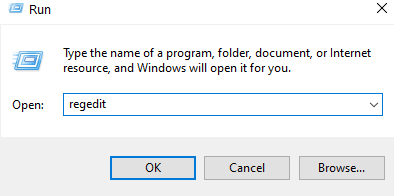
3 -Dot do podążania ścieżką w redakcji rejestru
Komputer \ HKEY_LOCAL_MACHINE \ System \ CurrentControlset \ Services \ TokenBroker
4 -now, po prawej stronie, kliknij dwukrotnie początek i zmień dane wartości na 4.
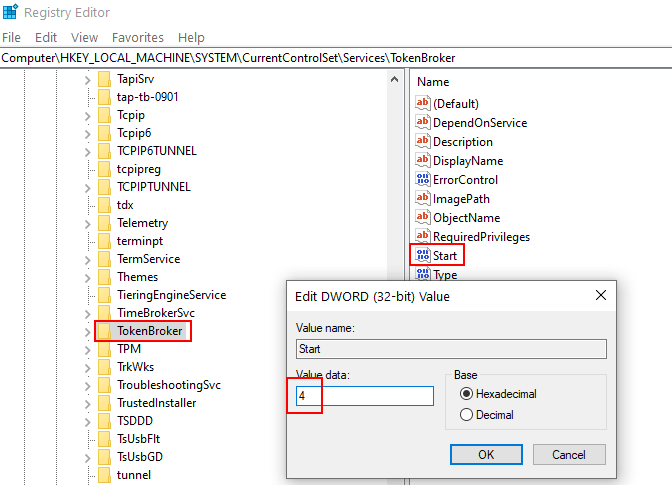
- « Napraw klawisz Windows, który nie działa w systemie Windows 10 /11 [rozwiązany]
- Napraw napęd, w którym instalowany jest system Windows, jest zablokowany w systemie Windows 10 [rozwiązany] »

